
Данную плату можно приобрести тут:
stm32: http://ali.pub/5j52eq
st-link: http://ali.pub/5j52kk
usb/ttl: http://ali.pub/5j52pf
Прежде чем приступить к материалу, я Вас попрошу, если нравится то, что я делаю и хотите следить за моей деятельностью, то рекомендую подписаться на мой телеграмм канал: https://t.me/ypavla
Там я публикую новости о вышедших видео, статьях и разные устройства для умного дома и не только показываю.
Спасибо за внимание, теперь продолжим.
Итак. Не будем здесь описывать для чего нужна данная плата. Думаю те кто ей заинтересовался знают о ее возможностях.
Но распиновку устройства все-же покажу для наглядности:
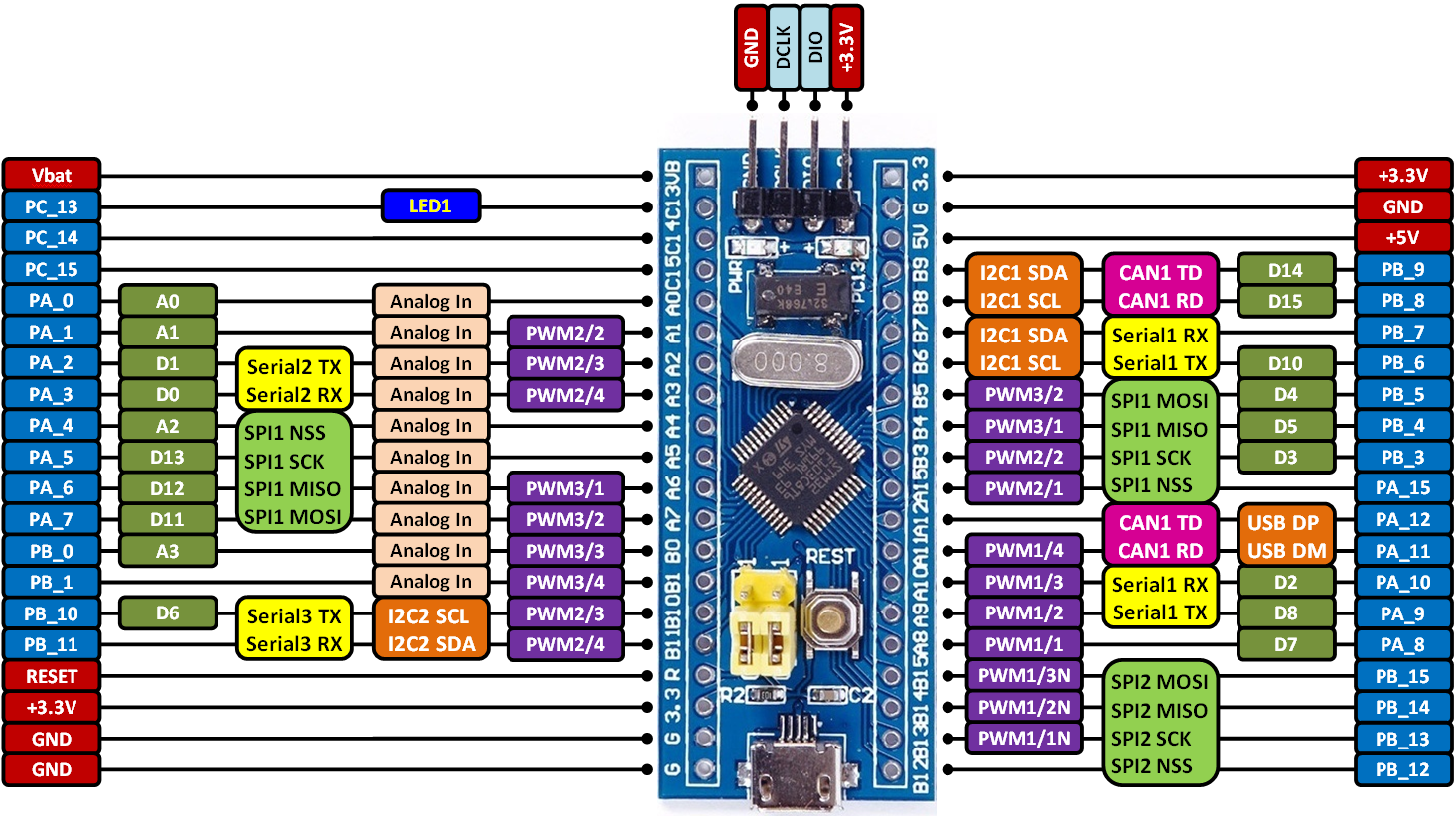
Я лишь покажу здесь как подключить usb/ttl или st-link для прошивки устройства. И как подготовить программу arduino ide для прошивки stm32.
Чтоб начать работу данной платы с arduino ide. Нам необходимо подключить usb/ttl конвертер к плате следующим образом:
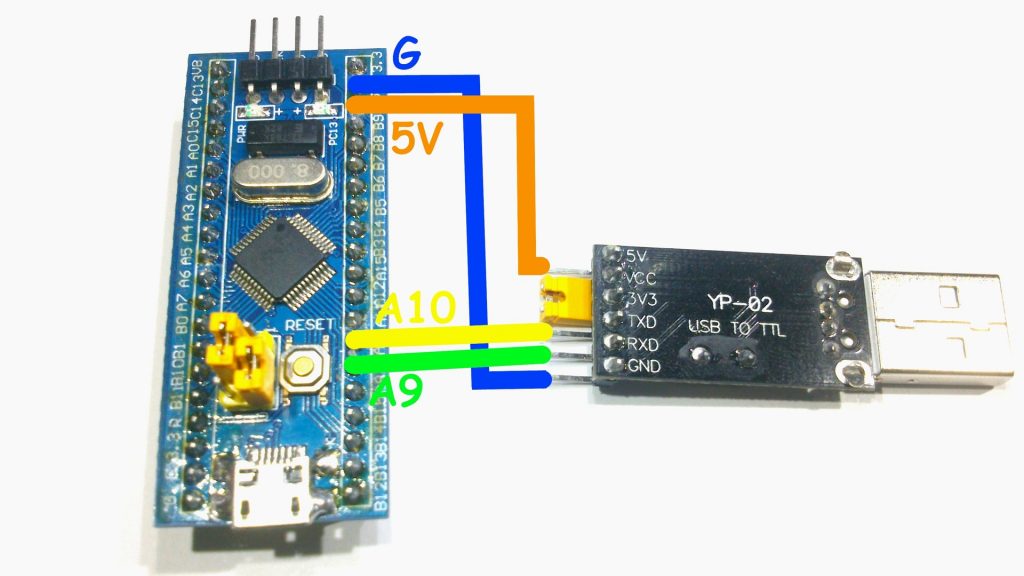
ВАЖНО! Микроконтроллер stm32 имеет 3.3 вольтовую логику. Следовательно и usb/ttl должен быть таковым. Я же прошивал на видео обычным, который имеет 5 вольтовую логику. Но это не правильно. Всегда есть риск спалить устройство.
Также нужно поставить джампер как показано на картинке.
Итак, после того как подключили конвертер к плате и поставили перемычку правильно. Нам нужно скачать несколько приложений:
- Программа STM32 Flash loader demonstrator. Она нужна для первой прошивки микроконтроллера, чтоб он смог в дальнейшем прошиваться через arduino ide. Скачать программу можно с официального сайта перейдя по ссылке: https://www.st.com/content/st_com/en/products/development-tools/software-development-tools/stm32-software-development-tools/stm32-programmers/flasher-stm32.html#
- STM32duino-bootloader. Тут находится прошивка необходимая для первой прошивки устройства. Качаем сразу целиком архив со страницы проекта на github: https://github.com/rogerclarkmelbourne/STM32duino-bootloader
- Arduino_STM32. Это платы stm32 которые необходимо добавить в arduino ide для того чтоб выбрать нужную плату во время заливки скетча. Скачиваем архив со страницы github: https://github.com/rogerclarkmelbourne/Arduino_STM32. Кладем содержимое архива по пути: Документы/arduino/hardware/
После того как все скачали, разархивируем архивы. Устанавливаем программу STM32 Flash loader demonstrator. Она не устанавливается на рабочий стол. Ее можно найти по слову deminstrator gui. После того как установили приложение. Откроем его.
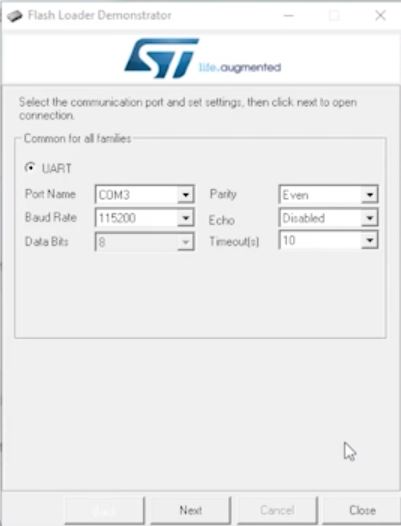
И откроется первое окно, в котором выбираем COM порт которым определился usb/ttl конвертер. И нажимаем кнопку далее.
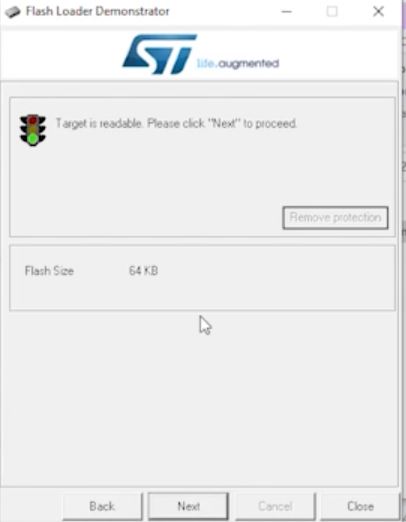
В этом окне если у Вас в первом блоке есть красные надписи, то нажимаем кнопку “Remove protection” и нажимаем Next. Ну и если у Вас все также как у меня на скрине, то ничего не делаем а сразу нажимаем “Next”.
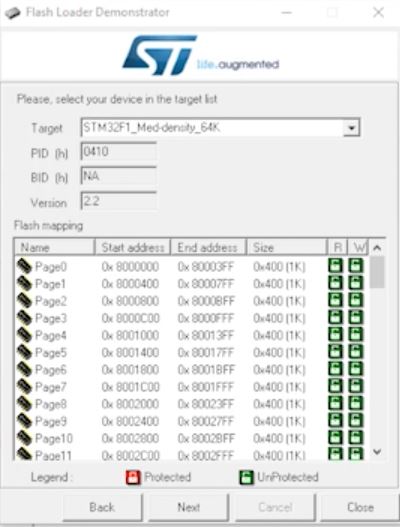
Тут выбираем какая у нас плата. Возможно выбрать из двух вариантов. на 64К и на 128К. В моем случае это на 64К. Как определить? Если у Вас микроконтроллер STM32F103C8 то это 64К. А если STM32F103CB то это 128К.
После того как выбрали контроллер, нажимаем “Next”
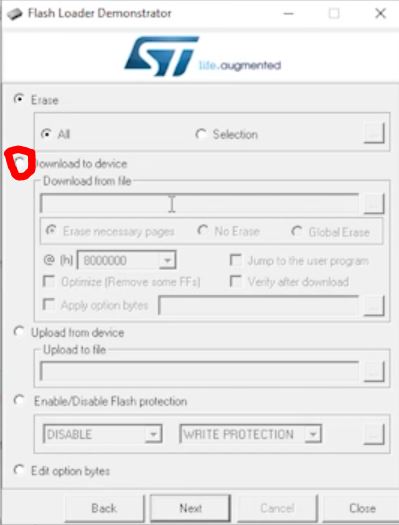
В этом окне выбираем “Download from file” и переходим в распакованный архив STM32duino-bootloader. Там в папку binaries и выбираем файл gd32f1_pc13.bin .
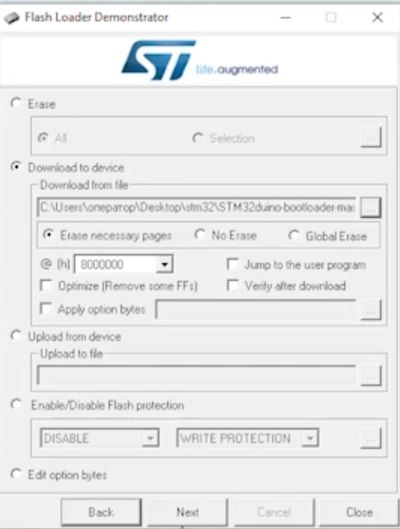
Ну и тоже нажимаем далее. После этого начнется загрузка .bin файла.
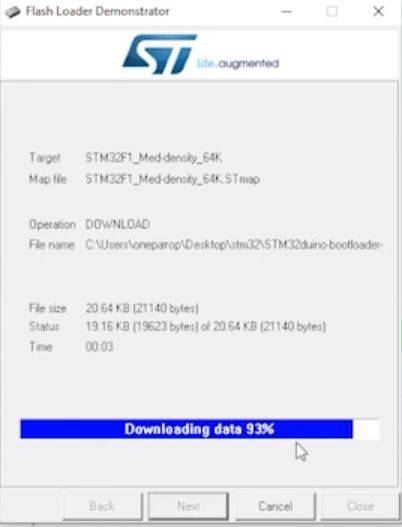
После загрузки закрываем программу.
И открываем Arduino ide.
Если Вы ахив Arduino_stm32 положили корректно по пути Документы/arduino/hardware/ То при открытии программы Arduino ide в Инструменты в выборе платы должна появиться возможность выбора платы:
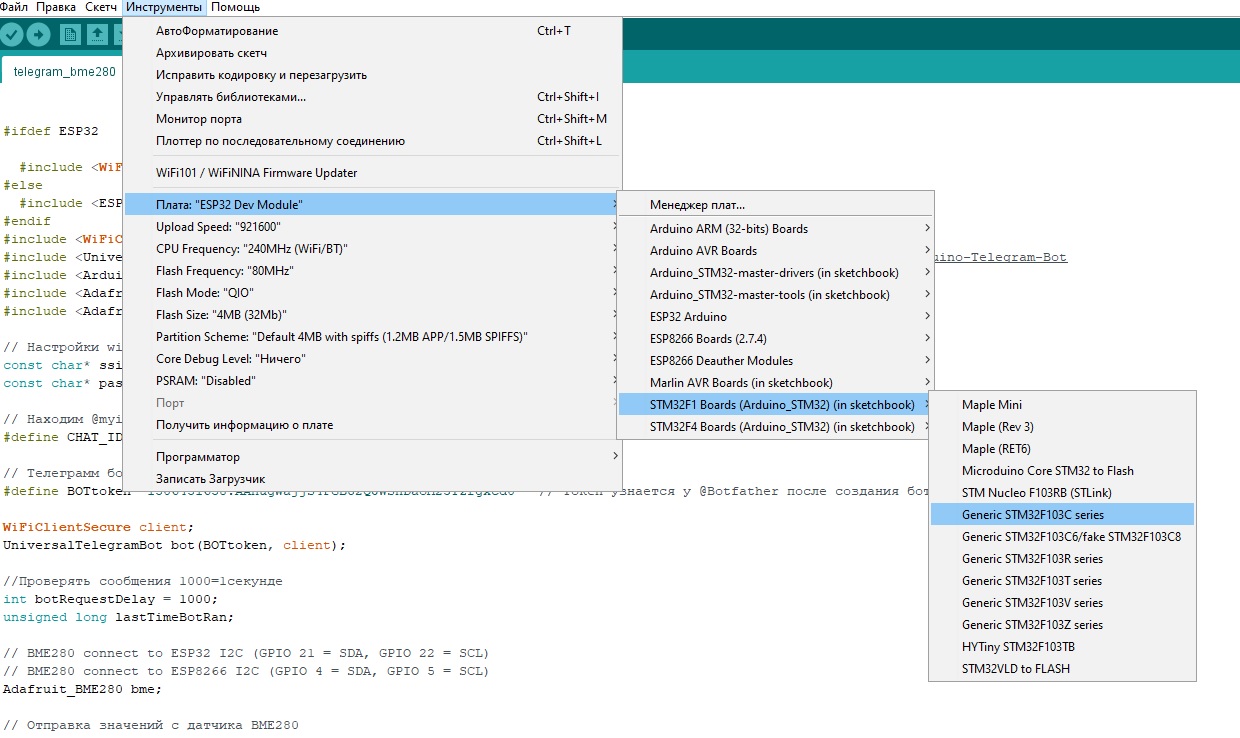
И для того чтоб плату заливался скетч необходимо выбрать “Generic STM32F103C series”
Теперь что касается прошивки. У меня работает 2 метода. Первый это прошивка через usb/ttl. Для этого нужно выбрать в “Upload method” нужно выбрать ” serial:
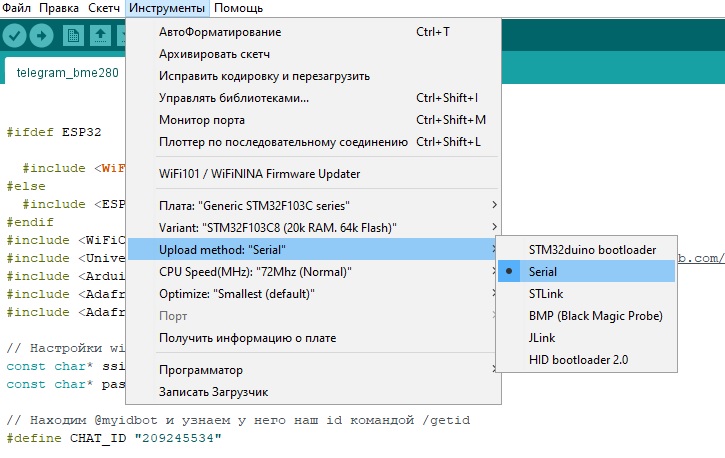
И все у Вас замечательно загрузится в микроконтроллер.
Но платы STM32F103C8T6 часто предлагают на aliexpress сразу с программатором st-link v2. С ним скетч в плату загружается гораздо быстрее. У него сразу 3.3 вольтовая логика, какраз которую хочет наш контроллер. По этому правильнее будет грузить программы в контроллер через st-link. Для этого подключим его к плате следующим образом:
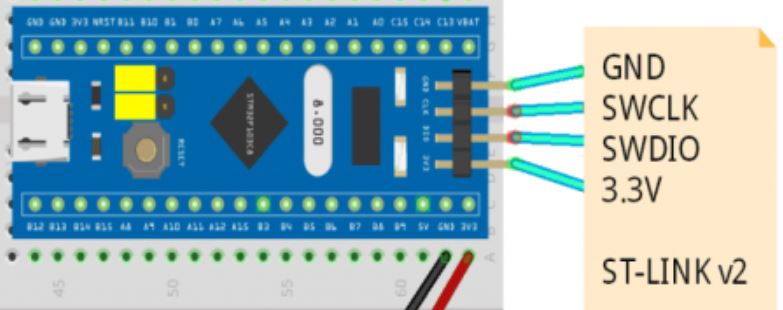
После подключения, в “Upload method” нужно выбрать “STLink” и все. Теперь будет загружаться все через данынй свисток.
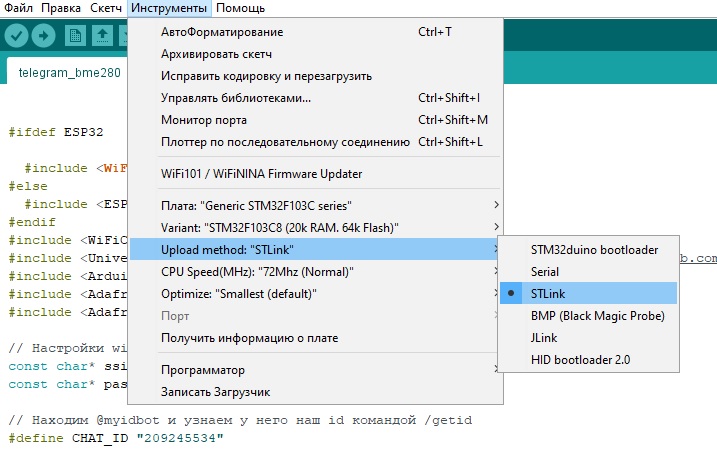
На этом все. Спасибо за внимание. Надеюсь статья помогла Вам.